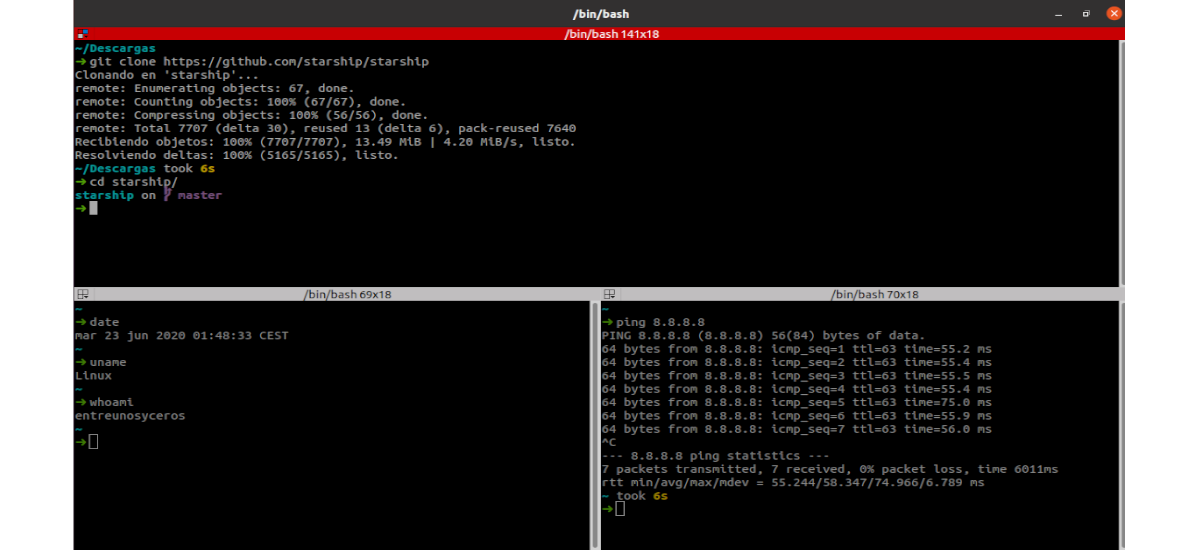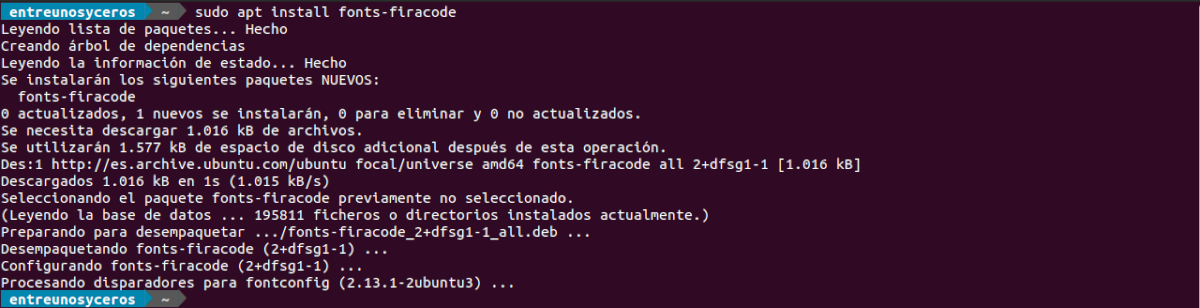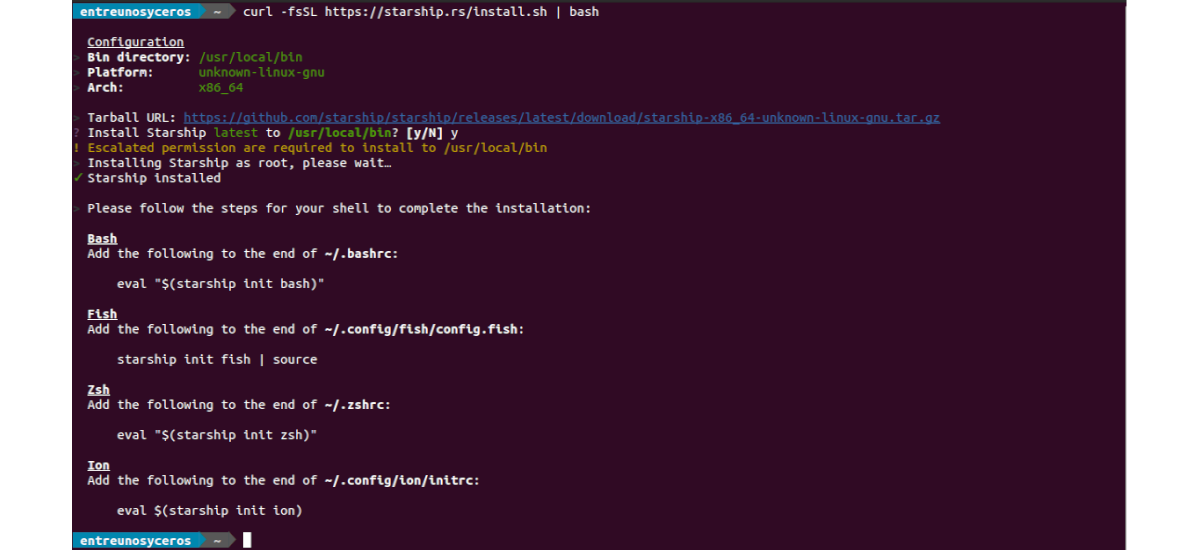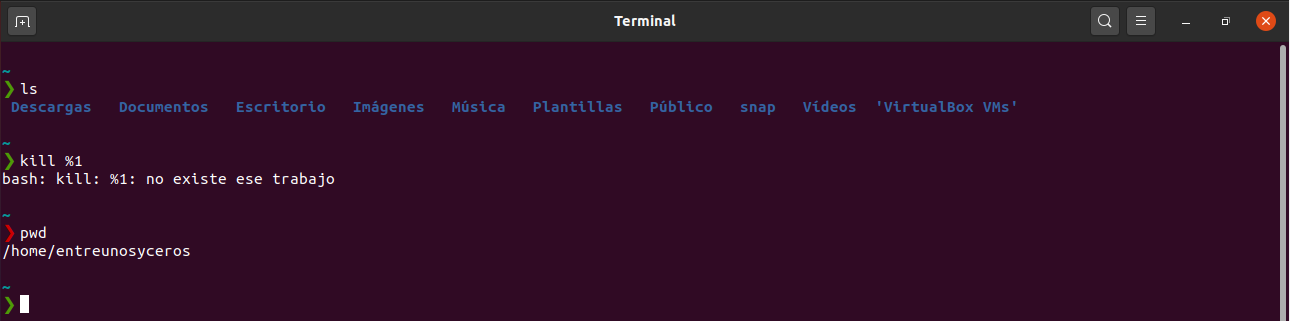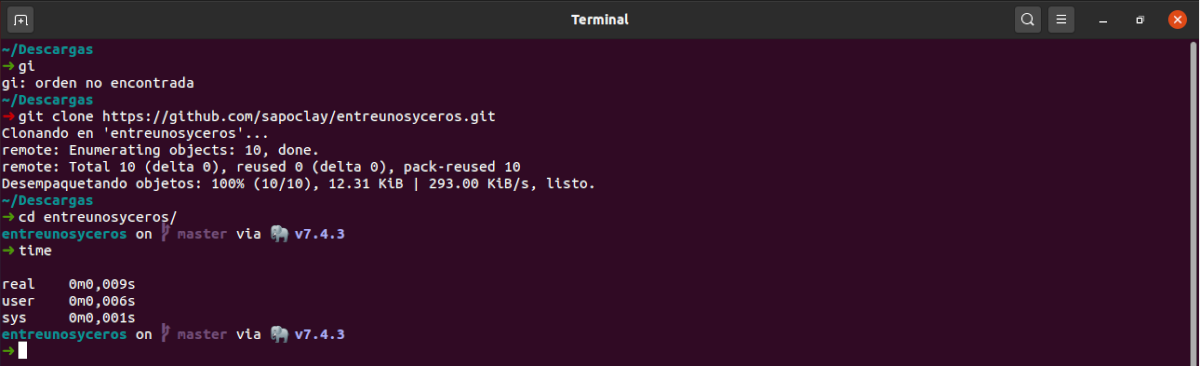У наступній статті ми збираємось поглянути на Starship. Це є un підказка безкоштовна оболонка з відкритим кодом для Gnu / Linux, MacOS та Windows. Це легкий, швидкий і дуже настроюваний для деяких найпопулярніших снарядів. Він випущений за ліцензією ISC і написаний на Rust.
Ми зможемо налаштувати все в Starship, він також сумісний майже з усіма операційними системами та оболонками, такими як бити, риба, Zsh, PowerShell e іон. Він також може інтегруватися з git і показувати нам поточний рівень заряду та стан. Він постачається з індикатором фонового завдання та підтримкою шрифтів Powerline.
Якщо ми використовуємо значення за замовчуванням, ми побачимо просту, але також дуже корисну підказку, оскільки надає додаткову інформацію лише за необхідності. Будучи дуже настроюваним, ми зможемо зробити його таким витонченим, як хочемо. Для цього ми знайдемо хорошу документацію щодо конфігурації, в якій вони розкажуть нам, як внести необхідні зміни.
Деякі особливості Starship
- Є написаний іржею, і він повинен працювати з найпоширенішими оболонками в найпоширеніших операційних системах. Ми знайдемо інструкції з налаштування для Bash, Fish, Zsh, Powershell та Ion.
- Використовуйте шрифт Powerline вказувати різну інформацію. Це дозволить нам налаштувати будь-який символ лінії електропередач, який ми хочемо замість символу за замовчуванням '❯', крім зміни кольору.
- Соло показати ім’я користувача якщо це не те саме, що зареєстрований користувач, і для сеансів root / ssh.
- Інтеграція Git, він покаже нам поточну гілку Git та стан сховища. Він також може відображати Node.js, Rust, Ruby, Python та Go.
- Індикатор стає червоним, коли існує остання команда з ненульовим кодом.
- Відображає версію пакета в поточному каталозі завантаження (Rust), npm (Node.js) та поезія (Пітон).
- Ми можемо побачити поточний рівень заряду акумулятора та стан. Ми матимемо можливість встановити спосіб відображення рівня заряду акумулятора.
- Давайте встановимо швидкі замовлення.
- Виявлення навколишнього середовища Nix-оболонка.
- Це також покаже нам час, необхідний для виконання останньої команди. Ми можемо налаштувати час, до якого Starship покаже час, необхідний для виконання команди.
- Має а показник для робочих місць працює у фоновому режимі.
- Показує час (за замовчуванням вимкнено) з опціями для налаштування формату часу.
Це лише деякі особливості. Вони можуть детальніше проконсультуйтесь з Сторінка GitHub проекту.
Встановіть підказку оболонки Starship Shell на Ubuntu
Встановлення Starship Shell Prompt на Ubuntu - це простий процес. Нам залишиться лише відкрити термінал (Ctrl + Alt + T) і запустіть таку команду, щоб оновити список джерел програмного забезпечення:
sudo apt update
Перш ніж продовжувати установку, нам доведеться встановити шрифт лінія електропередач. Хоча ми могли встановити пакет шрифти-powerline, у цьому прикладі я збираюся встановити Код Фіри за командою:
sudo apt install fonts-firacode
Після попередньої команди ми виконаємо наступну команду в тому самому терміналі до завантажте та використовуйте сценарій інсталяції підказки Starship Shell:
curl -fsSL https://starship.rs/install.sh | bash
Початкові налаштування
Тільки після встановлення додайте сценарій запуску до вашого конфігураційного файлу оболонки. Як я коментував рядки вище, у нас будуть доступні різні варіанти, такі як:
- Удар. Нам доведеться додати наступний рядок у кінець файлу ~ / .bashrc:
eval "$(starship init bash)"
- риба. Якщо ви використовуєте цю оболонку, додайте в кінець ~ / .config / fish / config.fish наступне:
starship init fish | source
- Zsh. Якщо ви використовуєте це, додайте в кінець файлу ~ / .zshrc наступне:
eval "$(starship init zsh)"
- Powershell. У цьому випадку нам доведеться додати наступне в кінець ~ \ Documents \ PowerShell \ Microsoft.PowerShell_profile.ps1
Invoke-Expression (&starship init powershell)
Внесіть внесені зміни після збереження відповідного файлу, перезапустити термінал.
в внести зміни до конфігурації Starchip, давайте створимо файл конфігурації, як показано нижче:
mkdir -p ~/.config && touch ~/.config/starship.toml
Якщо ви хочете внести невелику зміну в підказку, щоб вона виглядала трохи інакше, ніж та, яку ми знайдемо за замовчуванням, у файлі, який ми щойно створили, зоряний корабель.toml, нам доведеться додати наступний вміст:
add_newline = false [character] symbol = "➜" [package] disabled = true
Це лише деякі варіанти конфігурації. Користувачі можуть читати більше про конфігурація Starship, і ми також можемо проконсультуватися з вами Розширена конфігурація. У цій документації, що пропонується користувачам, вони вкажуть усі варіанти, які ми можемо додати.
Для початку "Космічний корабель" мінімальний, і він не тільки відображає інформацію, коли це потрібно, але і є швидкий і високо настроюваний. Щоб ознайомитися з інформацією цього проекту, користувачі можуть зв’язатися зі своїми сайт.